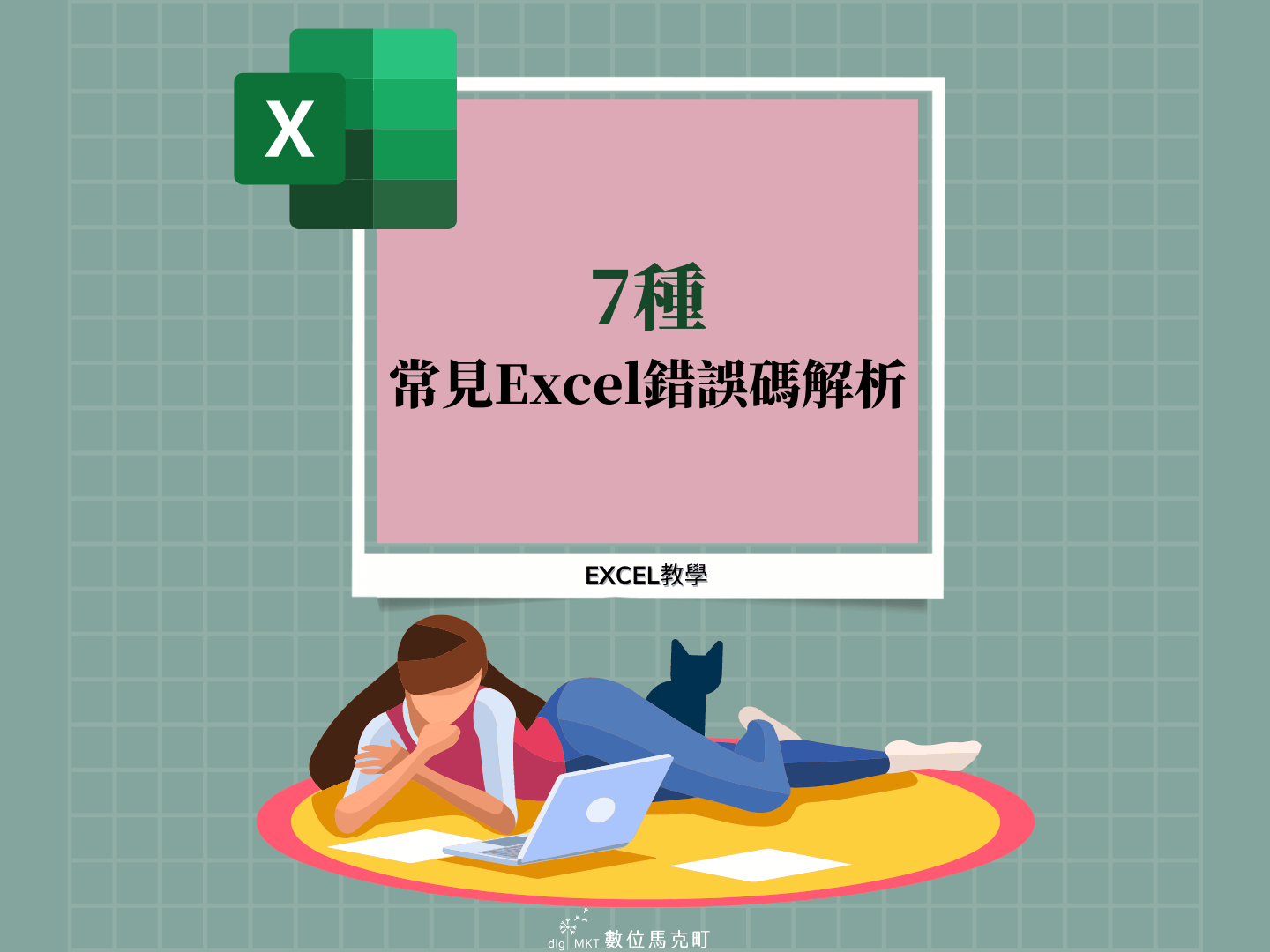
文/展將數位
Excel、Google Sheets(Google試算表)是所有工作者都經常會用到的文書處理工具,綜合表格、計算、圖表、統計等功能。
在使用Excel時,經常出現各種帶有驚嘆號、問號的亂碼,尤其是對Excel不熟悉的新手,會因為不知道自己按到了什麼而導致亂碼出現。
看到Excel亂碼出現時別緊張,每一種亂碼代表的都是某種儲存格的錯誤,只要辨認一下這些亂碼代表的意義,就可以找出導致錯誤的問題了。
以下就來看看,到底這些Excel亂碼是什麼意思,以及遇到時該如何解決。
零除錯誤:#DIV/0!
零除錯誤會出現在「除數為0」或「除數為空白值」的情況。
例如以下圖片中的狀況:
想解決零除錯誤,最直接的方法當然就是檢查除數或儲存格的數字是否有誤。
由於空白值也會導致零除錯誤的發生,因此有時資料表還沒完成時,因為有些數值還沒填上,就會看到很多#DIV/0!出現在儲存格裡。
可以選擇暫時忽略,待資料都填妥後再一併檢查。
如果那一格資料是特例,不適用於該報告的那個欄目,你又不希望交出報告時上面有亂碼或空白資料的話,也可以嘗試在沒有資料的那一格填上#N/A來表示此格暫無可用的資料:
N/A是職場上的通用語言,代表「本欄目不適用」,或此資料不適用。
如此一來,就可以巧妙的利用Excel自動產生的#N/A來避免資料表出現空白的尷尬,不怕被主管質疑是否報告的資料有問題或沒有做完整。
空白錯誤:#NULL!
在Excel中,要表達從某格”到”某格,中間使用的符號為半形冒號(:),要表達某格”和”某格,中間使用的符號為半形逗號(,)。
這些連結的表達,在Excel中稱為「交集」。
當你在使用資料表計算時,若輸入錯誤的交集符號,就可能會看到#NULL!錯誤碼的出現。
最常見的錯誤就是在設交集時錯用了空白格(空白鍵),
如下圖,若要將B4、B5、B6和A4四格儲存格相加,正確的公式應為:sum(B4:B6,A4)
但當輸入錯誤成sum(B4:B6 A4)時,就會看見#NULL!錯誤碼。
解決方式很簡單,就是到顯示#NULL!的儲存格,點滑鼠左鍵兩下,檢查是否交集符號有輸入錯誤,或是多空了一格即可。
無效數值:#NUM!
在使用Excel時,最常出現#NUM!錯誤的狀況通常是輸入了無效的參數、重複計算導致無法產生結果或公式計算的結果太大或太小,超過Excel的接受範圍無法顯示。
當出現#NUM!錯誤時,只要回頭檢查函數中是否有輸入正確的參數,以及計算的結果是否過大過小即可。
數值過長無法顯示:#####
一串井字號是很常出現的亂碼,看到這些符號時,代表的不是資料表有錯誤,而是儲存格中的資料太長,無法完整顯示。
此時只要將儲存格的格線往右拉,就可以完整顯示資料了。
名稱錯誤:#NAME?
如果習慣自己手動輸入公式的使用者,對於這個錯誤碼一定不陌生,當公式中有打錯字時,就會出現#NAME?
若要將儲存格A4以及B5相加,正確的公式應為:SUM(A4+B5),但下圖中的公式打錯字,打成SAM(A4+B5),就會出現#NAME?
解決的方法也很簡單,趕快滑鼠左鍵點儲存格兩下,看看自己剛剛是不是打字打太快,有地方輸入錯誤就可以了。
資料錯誤:#VALUE
#VALUE是很常出現的錯誤碼,通常代表你輸入公式的方式錯誤,或參照的儲存格錯誤。
最常出現的錯誤情況,就是將數字儲存格與文字儲存格相互運算:
解決方式就是調整有文字的儲存格,如下圖動畫,只要將文字改成數值0,就可以消除錯誤碼了。
刪除錯誤:#REF!
當有欄位被刪除時,因為涵式無法正常運算,就會看到#REF!的錯誤碼。
如以下動畫,原先的涵式為SUM(A5+B5),但將B欄刪除後,涵式無法計算,就會顯示#REF!。
#REF!最常出現的狀況就是在修改資料時,想將不需要的資料刪除,但沒有同步更改涵數,就會導致錯誤出現。
可以先按ctrl+Z還原,確定剛剛刪除的欄位在哪,先調整涵式並確定計算結果後,再刪除欄位即可。
以上就是Excel常見的錯誤碼,下次看到這些錯誤,不用緊張到重來,核對一下是什麼造成的就可以了。
如果你習慣使用Google試算表的話,也可以參考:常用的6個Google試算表功能與教學
延伸閱讀:
給行銷人的實用網路工具(五):螢幕截圖工具、Windows和Mac截圖方法
讓簡報秒變專業的秘密:3步驟畫出甘特圖
【免費工具】UTM是什麼?UTM網址產生器推薦